Ubuntu18.0.4下mysql 8.0.20 安装配置方法图文教程
mysql 8.0.20 安装配置方法图文教程整理下,供大家参考。
一、准备工作
1、检查是否已经安装mysql
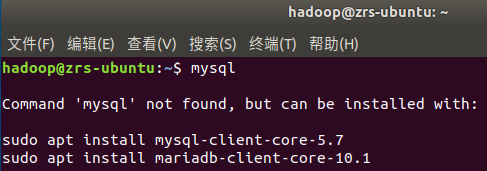
当前计算机没有安装mysql。
2、下载MySQL8.0。
根据MySQL安装指南,发现MySQL5.7版本最高只适配到Ubuntu17.04,
而MySQL8.0最高适配到Ubuntu18.04。
地址点击下载( 下载自官网):
文件很小,只有34K。

二、安装mysql
1、双击打开进行安装。
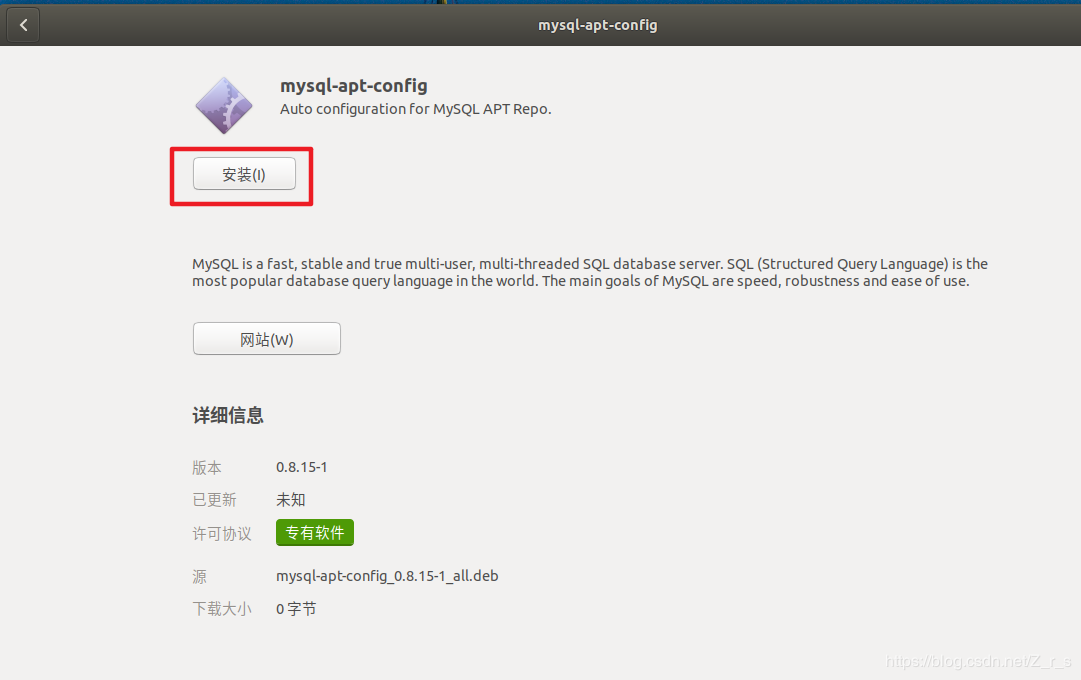
这里选择mysql-8.0。
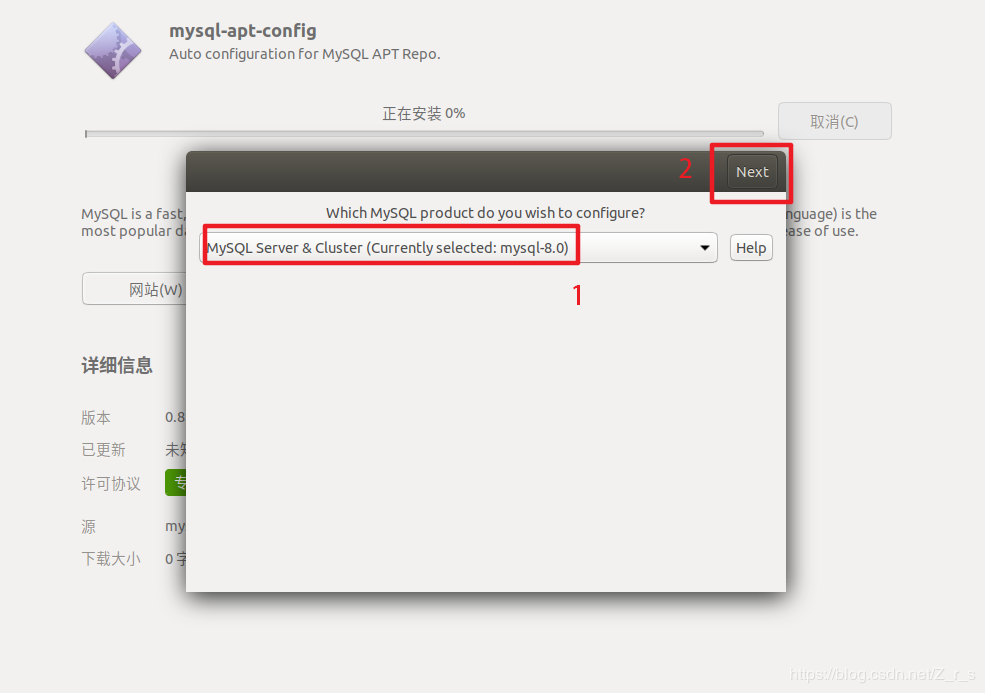
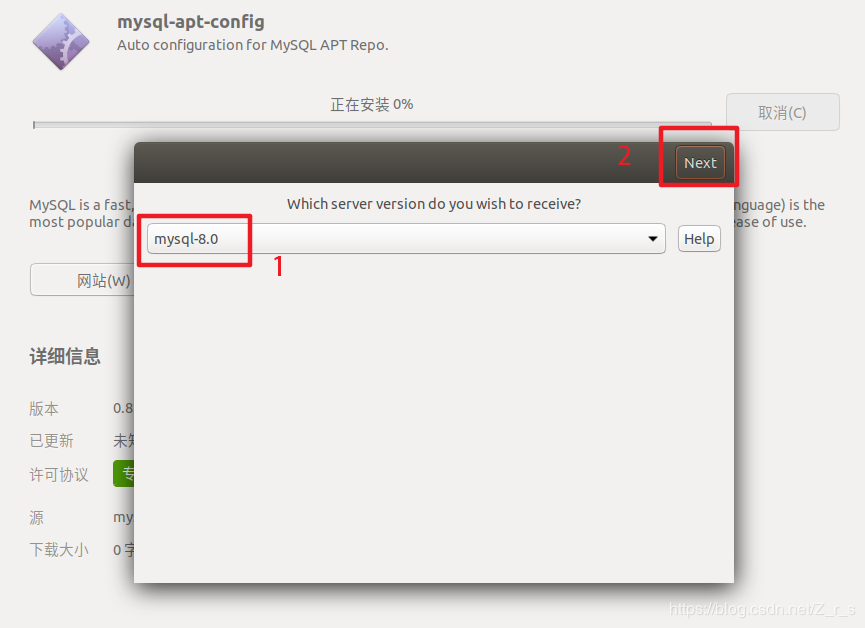
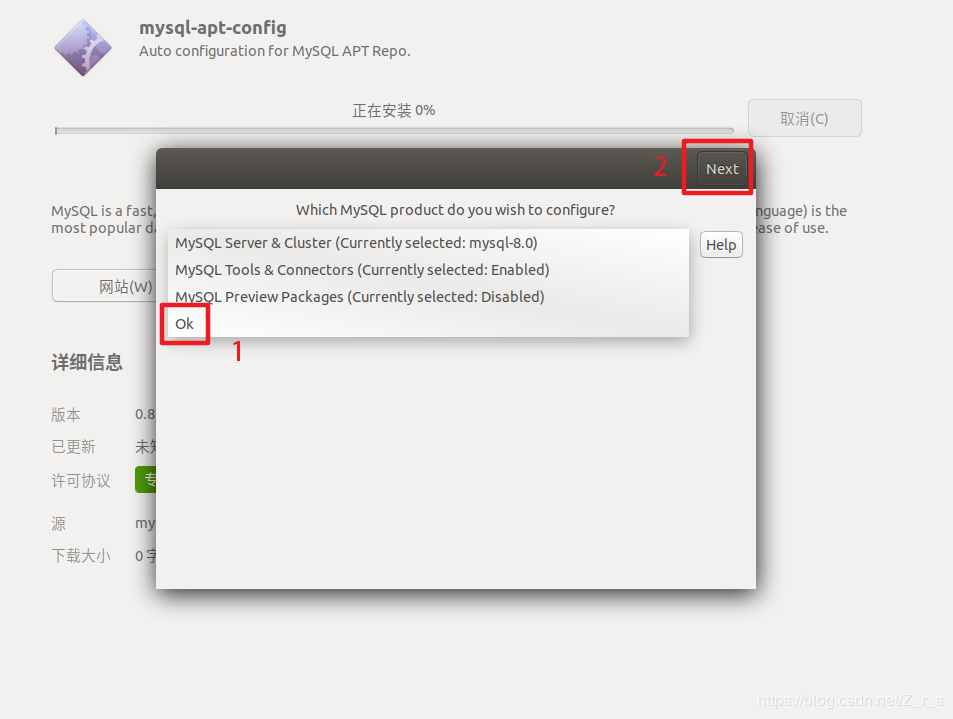
静静等待安装完成即可!
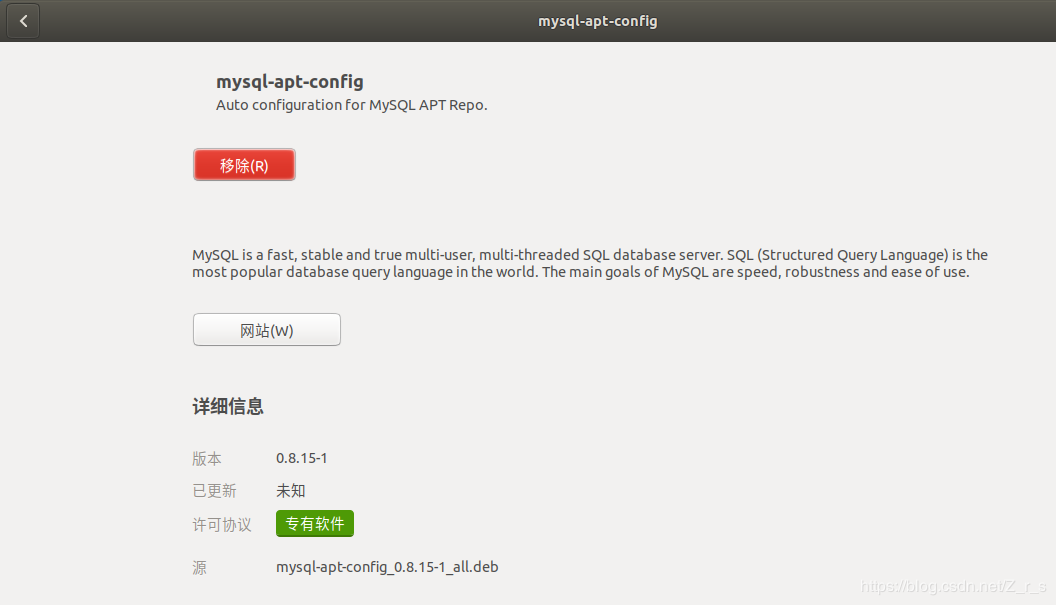
2、打开终端,分别执行下面的命令
sudo apt-get update
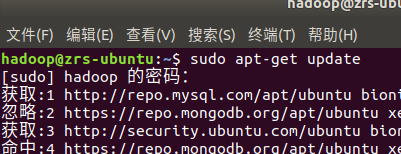
sudo apt-get install mysql-server
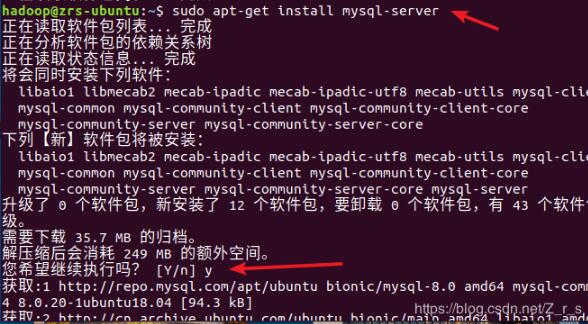
安装过程中,出现询问,都选择yes即可。
3、设置密码和确认密码
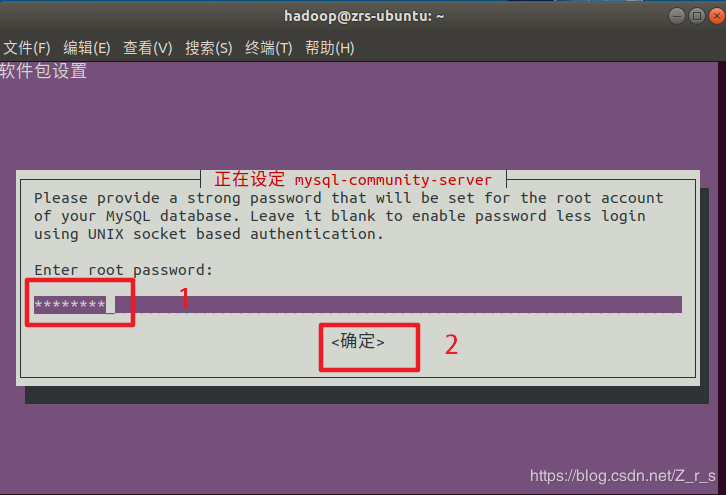
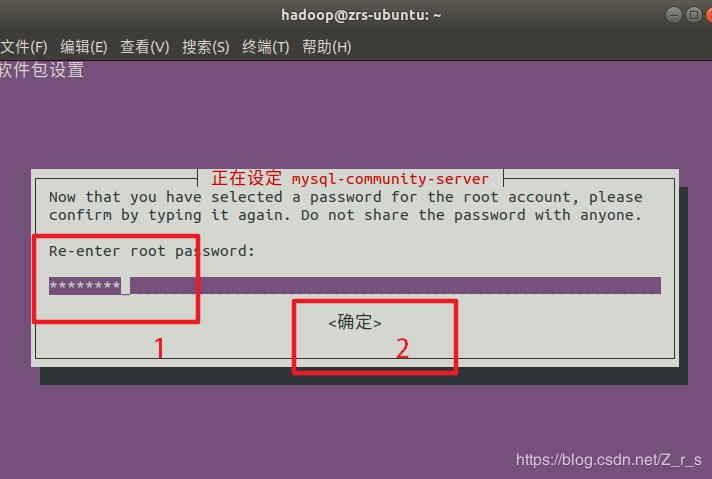
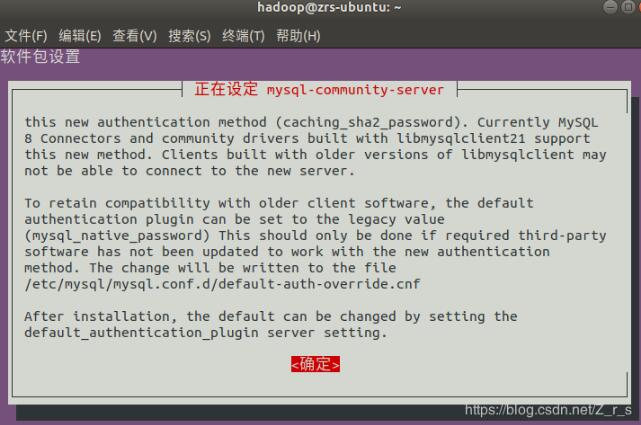
使用Tab键跳到“确定”,然后回车。
4、选择密码的加密方式
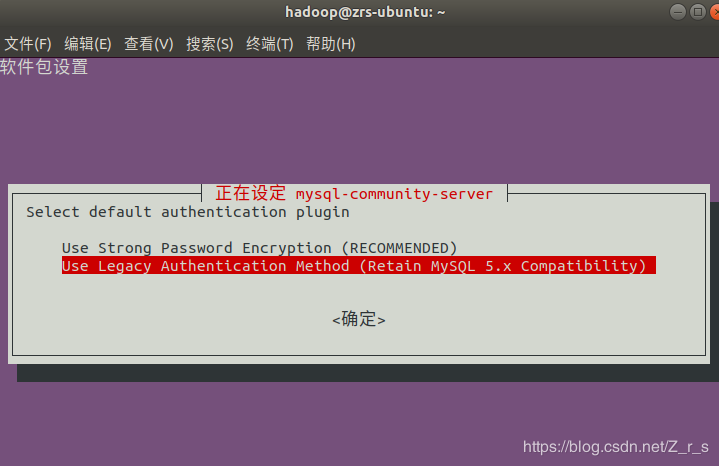
这里选择第2种,然后回车。
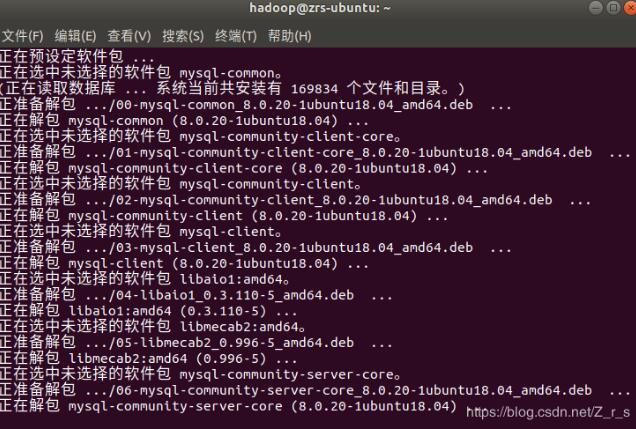
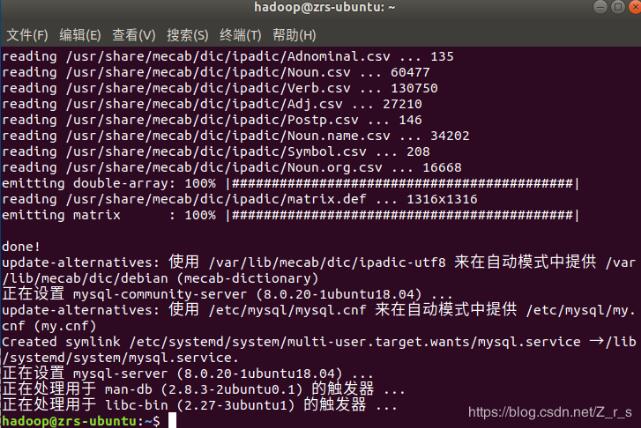
三、启动并进入mysql
启动:service mysql start
进入:mysql -uroot -p
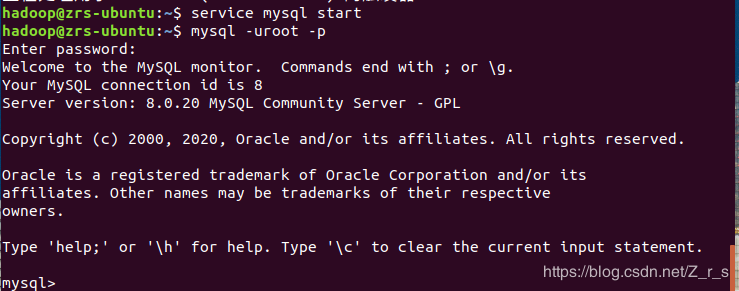
四、查看mysql使用的字符集和退出mysql
查看字符集:
show variables like '%character%';
退出mysql:
exit
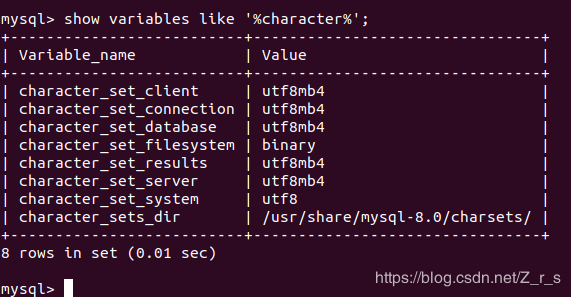
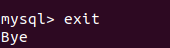
五、启动、停止、重启、进入mysql服务的命令
启动:
sudo service mysql start
停止:
sudo service mysql stop
重启:
sudo service mysql restart
进入:
mysql -uroot -p
至此,在Ubuntu18.0.4上安装mysql就完成了!
精彩专题分享:
mysql不同版本安装教程
mysql5.7各版本安装教程
mysql5.6各版本安装教程
mysql8.0各版本安装教程
以上就是本文的全部内容,希望对大家的学习有所帮助,也希望大家多多支持我们。
相关推荐
-
mysql 8.0.20 安装配置方法图文教程
MySQL下载与安装(8.0.20版)教程,供大家参考,具体内容如下 MySQL官网:链接 直接点击链接也可以下载:mysql 8.0.20 登录官网后如下图下载MySQL软件: 点击1和2后进入下图页面: 再点击MySQL Community Server进入下图下载页面: 根据上图选择好1处后点击2处进入Windows安装包的下载页面(如下图): 上图中有两个下载包,一个是安装引导包,一个是压缩安装包,我们选择第二个.点击Download进入下图页面. 我们不登陆下载,所以直接点击红框按钮进
-
windows下mysql 5.7.20 安装配置方法图文教程
windows 下安装mysql,供大家参考,具体内容如下 1.先下载好 mysql5.7 版本的安装包,可以去官网自己下载 2.下载后双击安装包开始 mysql5.7 版本的安装之旅. 3.选择接受许可条款"I accept the license terms",然后点击 "Next ". 4.接下来按图示操作亦可.就不多废话,必要时候会有文字说明. 5.mysql 环境变量的配置 打开电脑的环境变量配置界面,找到系统变量下的 "Path" 变
-
Window10下mysql 5.7.21 安装配置方法图文教程
本文记录了mysql 5.7.21 安装配置方法,分享给大家. 1.下载安装包 下面是官网windows系统的mysql下载地址 Mysql下载地址 点进去页面如下 根据你电脑的系统选择对应的mysql数据库下载即可. 下载完毕后点击下载的msi文件直接进入安装步骤 - 后面的就不一一列举了,什么都不需要改,一直安装到完成为止.需要输入密码的地方就输入密码就可以了. 完成后就恭喜你,你的mysql数据库就已经完成了. 不过每次使用的时候,必须进入mysql的安装bin目录才可以通过mysql
-
Mac下mysql 5.7.13 安装配置方法图文教程
Mac下mysql 5.7.13 安装教程,很详细,记录如下 首先去下载安装包 如果不怕麻烦可以直接百度mysql下载 这种是要用命令行安装 可能中间会出现各种问题 另外就是直接去官网下载 DMG格式的安装包 (Ps:最好直接用迅雷下载 就不会因为网速的问题 下载特别慢 和正常下载网速差不多 我只用了两分钟) 1.官网下载的安装包:直接打开 一路下一步就好了 安装完成后 记住密码 改密码会用到这个 打开系统偏好设置 就会发现最下面多了个mysql的图标 这就是安装成功点开它,点击start My
-
Windows8下mysql 5.6.15 安装配置方法图文教程
MySQL是一款我十分喜欢的数据库,今天在Windows8系统下,下载了MySQL进行安装配置,下载地址:点击打开链接 特在此记录下自己的过程,一是起到总结的作用,二是能帮助那些和我一样在安装配置中有困惑的码友. 下载下来的 安装文件是:,双击运行打开. 1)Welcome界面,选择Install MySQL Products 2)选择安装类型界面,这里我选择自定义安装Custom 3)特性选择界面,我这里是全部选择,然后单间Next进行下一步 4)安装进度界面,如下所示: 5)安装进度结束后,
-
CentOS6.9下mysql 5.7.17安装配置方法图文教程
CentOS6.9安装Mysql5.7,供大家参考,具体内容如下 一.上传安装包 二.建立用户以及mysql的目录 1.建立一个mysql的组 输入命令: groupadd mysql 2.建立mysql用户,并放到mysql组 输入命令:useradd -r -g mysql mysql 3.给mysql用户设置密码 输入命令:passwd mysql 三.解压Mysql 1.把tar包复制一份到/usr/local/mysql 目录下 2.解压 tar -zxvf mysql.tar 3.把
-
Windows10下mysql 5.7.17 安装配置方法图文教程
在此文中,我将详细讲解如何在Windows10平台中安装MySQL数据库的最新版本,即MySQL5.7.17压缩版数据库. 关于MySQL5.7.17数据库压缩版的下载,我就不在此多言了.有人不会,请自己动手,丰衣足食! 解压并安装 由于我们下载的MySQL5.7.17数据库是ZIP Archive版的,也即压缩版,所以只要解压就可以了,和安装版的没什么不同,但就是不需要安装.我们只需找到下载好的mysql-5.7.17-winx64.zip文件,然后右键选择,解压到你想安装的地方,喜欢放C盘的
-
Mac下mysql 5.7.17 安装配置方法图文教程
一.下载MySQL 官网下载页面点击后进入如下页面 按图操作即可,接下来: 二.安装和配置 安装按照步骤来即可.但是要记住最后的初始密码. 最后我们在电脑的系统偏好设置里面可以看见安装的MySQL 默认MySQL是启动的. 在打开之前我们需要在终端中配置一下. PATH="$PATH":/usr/local/mysql/bin mysql -u root -p #输入密码 #Terminal显示 #Welcome to the MySQL monitor. Commands end
-
Ubuntu18.0.4下mysql 8.0.20 安装配置方法图文教程
mysql 8.0.20 安装配置方法图文教程整理下,供大家参考. 一.准备工作 1.检查是否已经安装mysql 当前计算机没有安装mysql. 2.下载MySQL8.0. 根据MySQL安装指南,发现MySQL5.7版本最高只适配到Ubuntu17.04, 而MySQL8.0最高适配到Ubuntu18.04. 地址点击下载( 下载自官网): 文件很小,只有34K. 二.安装mysql 1.双击打开进行安装. 这里选择mysql-8.0. 静静等待安装完成即可! 2.打开终端,分别执行下面的命令
-
mysql5.7.20 安装配置方法图文教程(mac)
mysql5.7.20 安装配置方法图文教程,为大家分享 1.官网:https://dev.mysql.com/downloads/mysql/下载 强烈建议选择dmg文件下载,下载tar版本解压之后需要将文件夹移至默认安装位置/usr/local,还需要各种配置实在是麻烦~ 2.双击pkg文件进行安装,一路继续,直至弹出如下界面: 图中红色框内的部分即是mysql安装后的初始密码,请记住 3.打开系统"偏好设置",点击下面的mysql图标 进入mysql的控制台,在这里你可以开启或者
-
mysql 5.7.15 安装配置方法图文教程(windows)
因本人需要需要安装MySQL,现将安装过程记录如下,在自己记录的同时,希望对有疑问的人有所帮助. 一.下载软件 1. 进入mysql官网,登陆自己的oracle账号(没有账号的自己注册一个),下载Mysql-5.7.15,下载地址:http://dev.mysql.com/downloads/mysql/ 2.将下载好的文件解压到指定目录,笔者解压在D:\mysql-5.7.15-winx64 二. 安装过程 1.首先配置环境变量path,将D:\mysql-5.7.15-winx64\bin配
随机推荐
- AngularJS 入门教程之事件处理器详解
- 通过 Dom 方法提高 innerHTML 性能
- Android解析json数据示例代码(三种方式)
- 详解C++设计模式编程中建造者模式的实现
- JS案例分享之金额小写转大写
- JavaScript基本语法_动力节点Java学院整理
- java+jsp+struts2实现发送邮件功能
- Android在不使用数据库的情况下存储数据的方法
- AndroidManifest.xml uses-feature功能详解
- Linux Bash 提示符的一些骚操作(自定义 Bash 提示符)
- jQuery Timelinr实现垂直水平时间轴插件(附源码下载)
- javascript中的undefined 与 null 的区别 补充篇
- 基于 Docker 开发 NodeJS 应用
- Linux学习第一天——ssh登录和软件安装详解
- Java连接Oracle数据库实例解析
- Android动态给ViewPager添加Indicator导航
- C#自定义的字符串操作增强类实例
- Android 实现电话拦截及拦截提示音功能的开发
- XListView实现下拉刷新和上拉加载原理解析
- Sql Server 开窗函数Over()的使用实例详解

